NTP_设置windows_server 2003为AD时间服务器
windows2003搭建ntp服务器
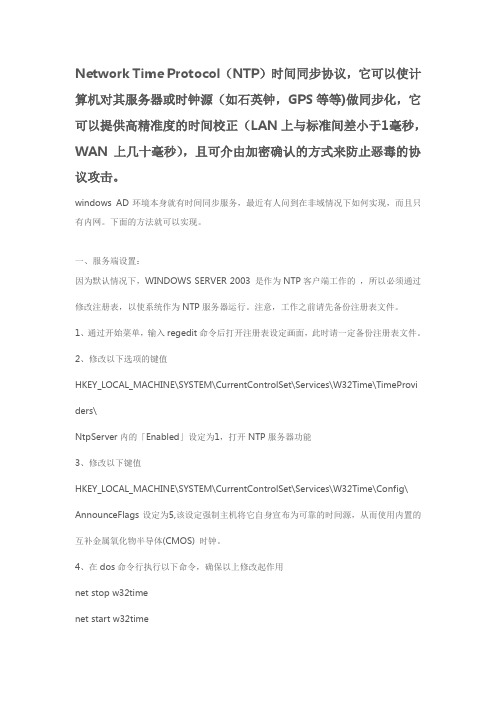
Network Time Protocol(NTP)时间同步协议,它可以使计算机对其服务器或时钟源(如石英钟,GPS等等)做同步化,它可以提供高精准度的时间校正(LAN上与标准间差小于1毫秒,WAN 上几十毫秒),且可介由加密确认的方式来防止恶毒的协议攻击。
windows AD环境本身就有时间同步服务,最近有人问到在非域情况下如何实现,而且只有内网。
下面的方法就可以实现。
一、服务端设置:因为默认情况下,WINDOWS SERVER 2003 是作为NTP客户端工作的,所以必须通过修改注册表,以使系统作为NTP服务器运行。
注意,工作之前请先备份注册表文件。
1、通过开始菜单,输入regedit命令后打开注册表设定画面,此时请一定备份注册表文件。
2、修改以下选项的键值HKEY_LOCAL_MACHINE\SYSTEM\CurrentControlSet\Services\W32Time\TimeProvider s\NtpServer内的「Enabled」设定为1,打开NTP服务器功能3、修改以下键值HKEY_LOCAL_MACHINE\SYSTEM\CurrentControlSet\Services\W32Time\Config\ AnnounceFlags设定为5,该设定强制主机将它自身宣布为可靠的时间源,从而使用内置的互补金属氧化物半导体(CMOS) 时钟。
4、在dos命令行执行以下命令,确保以上修改起作用net stop w32timenet start w32time推荐计划;如果该服务器和internet连接,那么为了避免服务器和internet上的ntp同步,最好追加以下配置:HKEY_LOCAL_MACHINE\SYSTEM\CurrentControlSet\Services\W32Time\TimeProvider s\NtpClient的「enable」设定为0 以防止作为客户端自动同步外界的时间服务二、客户设置:1、指定主时间服务器。
在WINDOWS下中用W32Time服务架设NTP服务器

在WINDOWS下中用W32Time服务架设NTP服务器需要在局域网中架设一台时间同步服务器,统一各客户端及服务器的系统时间,在网上查找大多是基于Linux下的确NTP服务器.搜索,实验及总结,写一篇采用Windwos2003自带的W32Time服务用于时间同步.在Windows 2003 Server 系统下配置成功.1.默认情况下,独立服务器WINDOWS SERVER 2003 是作为NTP客户端工作的,所以必须通过修改注册表,以使系统作为NTP服务器运行。
工作之前请先备份注册表文件。
2.修改以下选项的键值HKEY_LOCAL_MACHINE\SYSTEM\CurrentControlSet\Services\W32Time\TimeProviders\NtpServer内的「Enabled」设定为1,打开NTP服务器功能(默认是不开启NTP Server服务,除非电脑升级成为域控制站)3 修改以下键值HKEY_LOCAL_MACHINE\SYSTEM\CurrentControlSet\Services\W32Time\Config\AnnounceFlags设定为5.该设定强制主机将它自身宣布为可靠的时间源,从而使用内置的互补金属氧化物半导体 (CMOS) 时钟。
(设定好后就要确定本机的电池要耐用了,做成时间服务器,时间一出错就头大了,呵呵)如果要采用外面的时间服务器就用默认的a值即可.4.我这边的服务器同步用外部服务器,地址为210.72.145.44 (中国国家授时中心)5.重启Win32Time服务: net stop w32Time && net start W32Time6.至此,已完成服务器端设定.7.客户端的设定更改注册表即可.HKEY_LOCAL_MACHINE\SYSTEM\CurrentControlSet\Services\W32Time\TimeProviders\NtpC lientSpecialPollInterval 值修改成十进制43200 (单位为秒,43200为12小时)SpecialPollTimeRemaining 值修改成[时间同步服务器],0 如:192.168.1.1,08.完成.。
windows服务器NTP服务自动对时服务开启方法
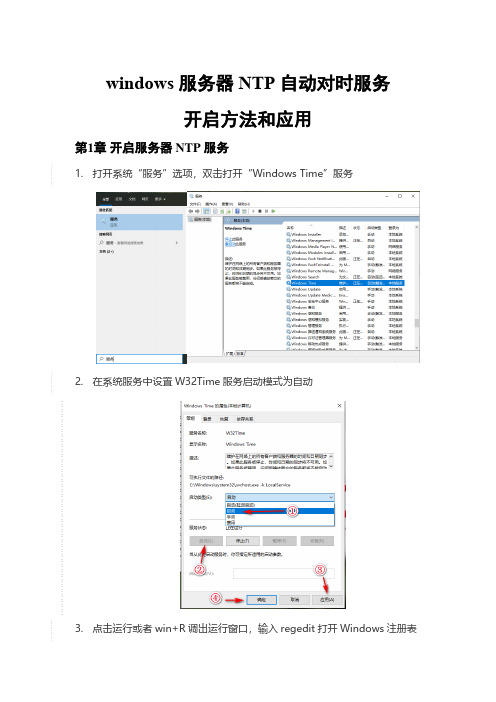
windows服务器NTP自动对时服务开启方法和应用第1章开启服务器NTP服务1.打开系统“服务”选项,双击打开“Windows Time”服务2.在系统服务中设置W32Time服务启动模式为自动3.点击运行或者win+R调出运行窗口,输入regedit打开Windows注册表4.在注册表找到如下位置HKEY_LOCAL_MACHINE\SYSTEM\CurrentControlSet\Services\W32Ti me\Config找到AnnounceFlags 双击修改值为5保存5.在注册表找到如下位置HKEY_LOCAL_MACHINE\SYSTEM\CurrentControlSet\Services\W32Ti me\TimeProviders\NtpServer找到Enable并修改其值为16.键盘“win+R”,打开系统CMD命令(注意一定要以管理员身份运行)在命令提示符中输入:net stop w32Time,回车等待NTP服务停止。
然后再输入:net start w32Time,回车启动NTP服务。
7.系统提示“Windows Time 服务已经启动成功”即说明NTP服务已正常启动。
第2章设置硬盘录像机的NTP自动对时服务1)硬盘录像机须和服务器设置在同一网段。
2)登录硬盘录像机后台,找到“系统设置”→“时间配置”→“NTP校时”3)输入服务器的IP,NTP端口固定为123,校时时间间隔设置为1分钟。
4)设置完成后,等待一分钟硬盘录像机的时间自动与服务器时间同步,说明NTP功能开启成功。
第3章其他应用方向1)为其他局域网内的电脑提供授时功能。
2)能为局域网内摄像头提供NTP授时服务(摄像头须支持NTP功能)。
Windows-NTP服务配置说明书
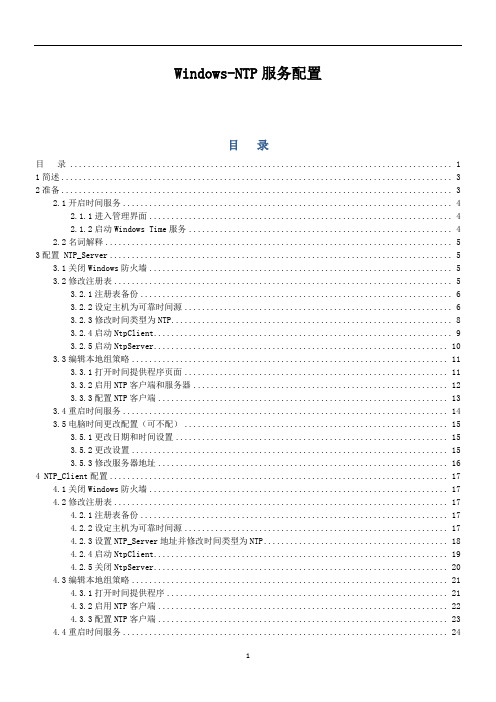
Windows-NTP服务配置目录目录 (1)1简述 (3)2准备 (3)2.1开启时间服务 (4)2.1.1进入管理界面 (4)2.1.2启动Windows Time服务 (4)2.2名词解释 (5)3配置 NTP_Server (5)3.1关闭Windows防火墙 (5)3.2修改注册表 (5)3.2.1注册表备份 (6)3.2.2设定主机为可靠时间源 (6)3.2.3修改时间类型为NTP (8)3.2.4启动NtpClient (9)3.2.5启动NtpServer (10)3.3编辑本地组策略 (11)3.3.1打开时间提供程序页面 (11)3.3.2启用NTP客户端和服务器 (12)3.3.3配置NTP客户端 (13)3.4重启时间服务 (14)3.5电脑时间更改配置(可不配) (15)3.5.1更改日期和时间设置 (15)3.5.2更改设置 (15)3.5.3修改服务器地址 (16)4 NTP_Client配置 (17)4.1关闭Windows防火墙 (17)4.2修改注册表 (17)4.2.1注册表备份 (17)4.2.2设定主机为可靠时间源 (17)4.2.3设置NTP_Server地址并修改时间类型为NTP (18)4.2.4启动NtpClient (19)4.2.5关闭NtpServer (20)4.3编辑本地组策略 (21)4.3.1打开时间提供程序 (21)4.3.2启用NTP客户端 (22)4.3.3配置NTP客户端 (23)4.4重启时间服务 (24)4.5电脑时间更改配置(可不配) (25)4.5.1更改日期和时间设置 (25)4.5.2更改设置 (25)4.5.3修改服务器地址 (26)5配置注意事项 (27)5.1电脑时间更改配置 (27)5.2相关注册表项说明 (28)1简述NTP(Network Time Protocol,网络时间协议)是用来使网络中的各个计算机时间同步的一种协议。
时间服务器NTP服务配置手册

各种操作系统NTP服务的配置手册目录1 AIX操作系统 (3)1.1 作为NTP 服务器设置 (3)1.2 作为NTP 客户端设置 (3)1.3 作为NTP客户端,查询NTP服务器 (4)2 HP-UX操作系统 (5)2.1 作为NTP 服务器设置 (5)2.2 作为NTP 客户端设置 (5)3 Solaris操作系统 (6)3.1 作为NTP 服务器设置 (6)3.2 作为NTP 客户端设置 (7)4 SuSE Linux操作系统 (7)4.1 作为NTP 服务器设置 (7)4.2 作为NTP 客户端设置 (7)5 TurboLinux操作系统 (7)5.1 作为NTP 服务器设置(TDS10) (7)5.2 作为NTP 服务器设置(TDS7) (8)5.3 作为NTP 客户端设置 (8)6 Windows操作系统 (8)6.1 作为NTP 服务器设置(Windows2000 OR WindowsXP) (8)6.2 作为NTP 客户端设置 (9)7 配置实例 (9)7.1 实例一:Windows之间同步 (9)7.2 实例二:Windows与HP之间同步 (10)8 注意事项 (12)1AIX操作系统1.1作为NTP 服务器设置本设备作为NTP服务器(运行AIX操作系统),其它NTP客户端以此服务器的时间为准,与其进行时间同步.1 编辑 /etc/ntp.conf 文件, 内容如下:----------------------------#broadcastclientserver 127.127.1.0driftfile /etc/ntp.drifttracefile /etc/ntp.trace----------------------------请注意文件中的 server 127.127.1.0 这一行, 此处的127.127.1.0 是一特殊的地址,表示NTP主服务器是与自身的系统时钟同步.2 编辑好 /etc/ntp.conf后, 启动xntpd守护进程# startsrc -s xntpd也可通过调用smitty , 使 xntpd 在以后重启服务器时能自动启动.# smitty xntpd3 xntpd 状态查询 , 使用 #lssrc -ls xntpd刚启动xntpd时, sys peer 为 'insane', 表明xntpd还没有完成同步, .#lssrc -ls xntpdProgram name: /usr/sbin/xntpdVersion: 3Leap indicator: 11 (Leap indicator is insane.)Sys peer: no peer, system is insane...等待 6 - 10 分钟后, sys peer 就不再是 'insane' 了.#lssrc -ls xntpdProgram name: /usr/sbin/xntpdVersion: 3Leap indicator: 00 (No leap second today.)Sys peer: 127.127.1.0...1.2作为NTP 客户端设置本设备作为NTP客户端(运行AIX操作系统)与其它NTP服务器进行时间同步.1 编辑 NTP 客户端上的 /etc/ntp.conf文件, 内容如下:----------------------------#broadcastclientserver 9.185.43.189driftfile /etc/ntp.drifttracefile /etc/ntp.trace----------------------------其中的 server 9.185.43.189 表明, 此客户端与IP地址为 9.185.43.189 的NTP服务器进行时间同步.2 在NTP客户端启动xntpd守护进程# startsrc -s xntpd也可通过调用smitty , 使 xntpd 在以后重启服务器时能自动启动.# smitty xntpd3 查询xntpd的状态当 system peer 不为 'insane' 时, 表明客户端已与服务器端成功地进行了同步.# lssrc -ls xntpdProgram name: /usr/sbin/xntpdVersion: 3Leap indicator: 00 (No leap second today.)Sys peer: 9.185.43.189...1.3作为NTP客户端,查询NTP服务器ntp客户端使用 ntpdate 命令来确认是否可用指定的 ntp 服务器进行时间同步。
win2003设置NTPserver

Windows(2003)下配置NTP时间服务器一、服务端设置:因为默认情况下,WINDOWS SERVER 2003 是作为NTP客户端工作的 ,所以必须通过修改注册表,以使系统作为NTP服务器运行。
注意,工作之前请先备份注册表文件。
1、通过开始菜单,输入regedit命令后打开注册表设定画面,此时请一定备份注册表文件。
2、修改以下选项的键值HKEY_LOCAL_MACHINE\SYSTEM\CurrentControlSet\Services\W32Time\TimeProviders\ NtpServer内的「Enabled」设定为1,打开NTP服务器功能3、修改以下键值HKEY_LOCAL_MACHINE\SYSTEM\CurrentControlSet\Services\W32Time\Config\ AnnounceFlags设定为5,该设定强制主机将它自身宣布为可靠的时间源,从而使用内置的互补金属氧化物半导体(CMOS) 时钟。
4、在dos命令行执行以下命令,确保以上修改起作用net stop w32timenet start w32time推荐计划;如果该服务器和internet连接,那么为了避免服务器和internet上的ntp同步,最好追加以下配置:HKEY_LOCAL_MACHINE\SYSTEM\CurrentControlSet\Services\W32Time\TimeProviders\ NtpClient的「enable」设定为0 以防止作为客户端自动同步外界的时间服务二、客户设置:1、指定主时间服务器。
在DOS方式输入“net time /setsntp:”,这里我们指定是主时间服务器,也可以是其它地址(210.72.145.44)。
2、自由设定XP时间同步间隔:HKEY_LOCAL_MACHINE\SYSTEM\CurrentControlSet\Services\W32Time\TimeProviders\ NtpClient的「SpecialPollInterval」默认设定为604800(或86400)PS:对话框中的“基数栏”选择到“十进制”上,显示的数字正是自动对时的间隔(以秒为单位),比如默认的604800就是由7(天)×24(时)×60(分)×60(秒)计算来的如果您想让WINODWS以多长时间自动对时,只要按这个公式算出具体的秒数上面一段是我从网上下载下来的WIN2003设置NTPserver的方法,我想说的是前面设置服务端的设置都没什么问题,然后客户端我按照以上说法好像没同步过来,后来用查了点资料,然后自己设置了一下就可以了,具体步骤如下:1,HKEY_LOCAL_MACHINE\SYSTEM\CurrentControlSet\Services\W32Time\TimeProviders\ NtpClient的「SpecialPollInterval」设置为900(这里要点十进制的900秒)2,HKEY_LOCAL_MACHINE\SYSTEM\CurrentControlSet\Services\W32Time\TimeProviders\ NtpClient的「SpecialPollTimeRemaining」设置为你的NTPserve的IP地址。
Windows2003 Server上实现客户端和服务器进行时间同步

在Windows2003 Server上实现客户端和服务器进行时间同步2009-11-30 18:55:39| 分类:IT技术交流|举报|字号订阅在Windows2003 Server上实现客户端和服务器进行时间同步通常情况下,Windows 2000/xp/2003域成员有个w32time时间服务,它会自动与域DC进行时间同步,无需人为干涉。
保持域内时间的同步是kerberos 认证协议的一个基本要求,也是为了防止重放攻击的一种手段,如果域成员客户机与DC的时间相差太大的话,它的登录将不能成功,这时你可以手动调整系统时间,通常情况下,只要通讯无阻碍,域成员将自动与DC保持时间同步。
+++ 服务器端提供时间同步的服务,也就是一个专门负责时间同步的一个系统服务,或者说系统进程,在客户端也有一个这样的进程,与服务端的时间服务进行通信,协商时间。
步骤如下:++ 服务器端设置:默认情况下,服务器Windows2003 Server是作为时间同步客户端的。
你可以双击系统时间,在“Internet时间”属性页里有时间同步的设置,显然系统默认是作为客户端的。
所以,必须通过修改设置,使系统作为时间同步的服务端。
1,修改注册表以下项的键值HKEY_LOCAL_MACHINE\SYSTEM\CurrentControlSet\Services\W32Tim e\TimeProviders\NtpServer内的“Enabled”设置为“1”,打开时间同步服务功能。
2,修改以下键值HKEY_LOCAL_MACHINE\SYSTEM\CurrentControlSet\Services\W32Tim e\Config里的“AnnounceFlags”设置为“5”,表示强制主机将它自身宣布为可靠的时间源,从而使用CMOS时钟。
如果设置为“a”,则表示为采用外面的时间服务器。
3,重启Win32Time服务执行如下命令:net stop w32time && net start w32time其中,“&&”符号表示同时执行两条命令。
WindowsAD域时间问题
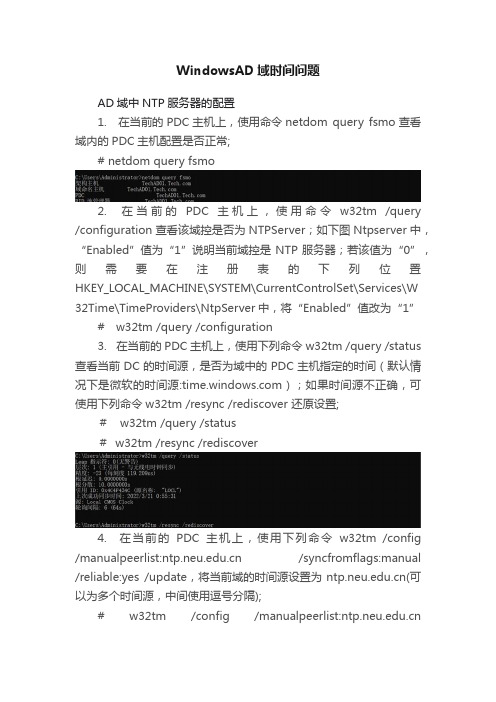
WindowsAD域时间问题AD域中NTP服务器的配置1. 在当前的PDC主机上,使用命令netdom query fsmo查看域内的PDC主机配置是否正常;# netdom query fsmo2. 在当前的PDC主机上,使用命令w32tm /query /configuration查看该域控是否为NTPServer;如下图Ntpserver中,“Enabled”值为“1”说明当前域控是NTP服务器;若该值为“0”,则需要在注册表的下列位置HKEY_LOCAL_MACHINE\SYSTEM\CurrentControlSet\Services\W 32Time\TimeProviders\NtpServer中,将“Enabled”值改为“1”# w32tm /query /configuration3. 在当前的PDC主机上,使用下列命令w32tm /query /status 查看当前DC的时间源,是否为域中的PDC主机指定的时间(默认情况下是微软的时间源:);如果时间源不正确,可使用下列命令w32tm /resync /rediscover 还原设置;#w32tm /query /status# w32tm /resync /rediscover4. 在当前的PDC主机上,使用下列命令w32tm /config /manualpeerlist: /syncfromflags:manual /reliable:yes /update,将当前域的时间源设置为(可以为多个时间源,中间使用逗号分隔);# w32tm /config /manualpeerlist:/syncfromflags:manual /reliable:yes /update5. 在当前的PDC主机上,使用下列命令使用更改立即生效.# W32tm /config /update# Net stop w32time && Net start w32time# W32tm /resync /rediscover6. 在其它域控上,使用下列命令w32tm /query /status查看当前DC的时间源,是否为域中的PDC主机,如果是则无需修改;如果不是PDC主机的时间源,则需执行命令:w32tm /config /syncfromflags:domhier /reliable:no /update,配置其他域控的时间源;# w32tm /query /status#w32tm /config /syncfromflags:domhier /reliable:no /update# W32tm /resync /rediscover7. 在其它域控上,依次执行下列命令,使用配置立即生效.#W32tm /config /update#Net stop w32time && Net start w32time#W32tm /resync /rediscover8. 检查确认1) 设置完成后用命令w32tm /query /status查看PDC服务器的时间源,如下图,配置成功;2) 检查其他域控的注册表值,其中“NT5DS”表示通过域层次(domain hierarchy)进行时间同步,如下图所示;Ø[HKEY_LOCAL_MACHINE\SYSTEM\CurrentControlSet\Services\ W32Time\Parameters]— "Type"="NT5DS"Ø[HKEY_LOCAL_MACHINE\SYSTEM\CurrentControlSet\Services\ W32Time\Parameters] —"NtpServer"=",0x9"Ø[HKEY_LOCAL_MACHINE\SYSTEM\CurrentControlSet\Services\ W32Time\Config]—"AnnounceFlags"=dword:0000000a更多详细注册表键值的含义可参考如下链接:https:///en-us/windows-server-docs/identity/ad-ds/get-started/windows-time-service/windows-time-service-tools-and-settings;3) 再次检查其他域控的时间源,均为PDC,如下图;4) 如果检查过程中修改了某台服务器的配置,为使修改尽快生效,可再依次执行以下命令:W32tm /config /updateNet stop w32time && Net start w32timeW32tm /resync /rediscover转载于:https:///4964151/2343637。
- 1、下载文档前请自行甄别文档内容的完整性,平台不提供额外的编辑、内容补充、找答案等附加服务。
- 2、"仅部分预览"的文档,不可在线预览部分如存在完整性等问题,可反馈申请退款(可完整预览的文档不适用该条件!)。
- 3、如文档侵犯您的权益,请联系客服反馈,我们会尽快为您处理(人工客服工作时间:9:00-18:30)。
设置AD与其他时间服务器同步----基于server2003
国内可用授时服务器IP地址:
202.120.2.101 (上海交通大学网络中心NTP服务器地址)
北京邮电大学 清华大学
北京大学 东南大学
清华大学 清华大学
清华大学 北京邮电大学
西南地区网络中心 西北地区网络中心
东北地区网络中心 华东南地区网络中心
四川大学网络管理中心 大连理工大学网络中心
桂林主节点 北京大学
配置Windows 时间服务以使用外部时间源
要将内部时间服务器配置为与外部时间源同步,请按照下列步骤操作:
1.将服务器类型更改为NTP。
为此,请按照下列步骤操作:
a.单击“开始”,单击“运行”,键入regedit,然后单击“确定”。
b.找到并单击下面的注册表子项:
HKEY_LOCAL_MACHINE\SYSTEM\CurrentControlSet\Services\W32Time\Parameters\Type
c.在右窗格中,右键单击“Type”,然后单击“修改”。
d.在“编辑值”的“数值数据”框中键入NTP,然后单击“确定”。
2.将AnnounceFlags 设置为5。
为此,请按照下列步骤操作:
.找到并单击下面的注册表子项:
HKEY_LOCAL_MACHINE\SYSTEM\CurrentControlSet\Services\W32Time\Config\AnnounceFlags
a.在右窗格中,右键单击“AnnounceFlags”,然后单击“修改”。
b.在“编辑DWORD 值”的“数值数据”框中键入5,然后单击“确定”。
3.启用NTPServer。
为此,请按照下列步骤操作:
a.找到并单击下面的注册表子项:
HKEY_LOCAL_MACHINE\SYSTEM\CurrentControlSet\Services\W32Time\TimeProviders\ NtpServer
b.在右窗格中,右键单击“Enabled”,然后单击“修改”。
c.在“编辑DWORD 值”的“数值数据”框中键入1,然后单击“确定”。
即可强制其宣布自身为可靠的时间
源以启动win32time服务。
4.指定时间源。
为此,请按照下列步骤操作:
.找到并单击下面的注册表子项:
HKEY_LOCAL_MACHINE\SYSTEM\CurrentControlSet\Services\W32Time\Parameters\Nt pServer
a.在右窗格中,右键单击“NtpServer”,然后单击“修改”。
b.在“编辑值”的“数值数据”框中键入Peers,然后单击“确定”。
---即输入开篇的NTP事件源的地址
或域名(域名后加入,0x1)
注意:Peers是一个占位符,应替换为您的计算机从中获取时间戳的对等端列表(以空格分隔)。
列出的每个DNS 名称都必须是唯一的。
必须在每个DNS 名称后面附加,0x1。
如果不在每个
DNS 名称后面附加,0x1,则在步骤5 中所做的更改将不会生效。
5.选择轮询间隔。
为此,请按照下列步骤操作:
.找到并单击下面的注册表子项:
HKEY_LOCAL_MACHINE\SYSTEM\CurrentControlSet\Services\W32Time\TimeProviders\ NtpClient\SpecialPollInterval
a.在右窗格中,右键单击“SpecialPollInterval”,然后单击“修改”。
b.在“编辑DWORD 值”的“数值数据”框中键入TimeInSeconds,然后单击“确定”。
注意:TimeInSeconds是一个占位符,应替换为您希望各次轮询之间的间隔秒数。
建议值为900(十
进制)。
该值将时间服务器配置为每隔15 分钟轮询一次。
6.配置时间校准设置。
为此,请按照下列步骤操作:
.找到并单击下面的注册表子项:
HKEY_LOCAL_MACHINE\SYSTEM\CurrentControlSet\Services\W32Time\Config\MaxPos PhaseCorrection
a.在右窗格中,右键单击“MaxPosPhaseCorrection”,然后单击“修改”。
b.在“编辑DWORD 值”的“基数”框中单击以选择“十进制”。
c.在“编辑DWORD 值”的“数值数据”框中键入TimeInSeconds,然后单击“确定”。
注意:TimeInSeconds是一个占位符,应替换为适当的值,如 1 小时(3600) 或30 分钟
(1800)。
您选择的值将因轮询间隔、网络状况和外部时间源而异。
7.退出注册表编辑器。
8.在命令提示符处,键入以下命令以重新启动Windows 时间服务,然后按Enter:
net stop w32time
net start w32time
对上面的补充windows域中时间同步的解决方案
在windows 2003 active directory 架构的域中中。
当客户端加入域后。
那么域控制器就是一个time master,作为客户端的一个time source。
理论上客户端会自动与DC进行时间同步。
但实际,当客户端的时间发生变化后。
是不能自动与域控制器进行时间同步的。
要实现这个目的。
我们还需要在DC上做些改变。
将DC配置为不使用外部时间源的,则更改DC上的公告标志。
首先在“运行”中输入regedit 进入注册表编辑器。
按下图修改。
配置为DC是使用自己的时钟来提供时间源。
为了能使域中的client能主动找DC进行时间同步。
所以还需要在DC的默认与策略上对Windows time做个配置。
如下图
这样,DC便成为了在Windows域中名副其实的time master。
我们检测下客户端,改一下客户端的时间。
然后再命令行界面下输入:
net stop w32time
net start w32time
那么你就会发现。
你改变过的时间已经变回正常时间了。
再来查看一下系统日志。
如下图所示:
明显看出。
client 192.168.5.30 与time source 192.168.5.1(DC)通过ntp 的123端口进行了时间同步。
关于windows域的时间同步就介绍到这里。
